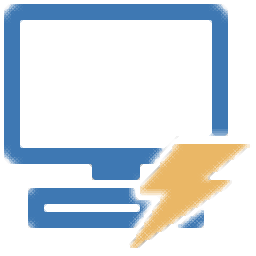
Task Manager DeLuxe(系統進程管理器)
v3.7.8.0 綠色版- 介紹說明
- 下載地址
- 精品推薦
- 相關軟件
- 網友評論
Task Manager
DeLuxe提供電腦進程管理功能,可以在軟件界面查看電腦全部運行的進程,可以顯示每個進程的所在地址,可以顯示進程占用CPU百分比,可以顯示系統內存使用情況,可以顯示I/O信息,打開軟件就可以讀取到全部進程,可以在頂部界面查看分類內容,點擊Processes可以顯示進程,點擊Services可以查看運行的服務項目,點擊Sessions可以查看會話內容,點擊Autoruns可以查看開機運行的軟件,分類內容還是非常多的,如果你需要管理電腦的進程資源就可以下載Task
Manager DeLuxe
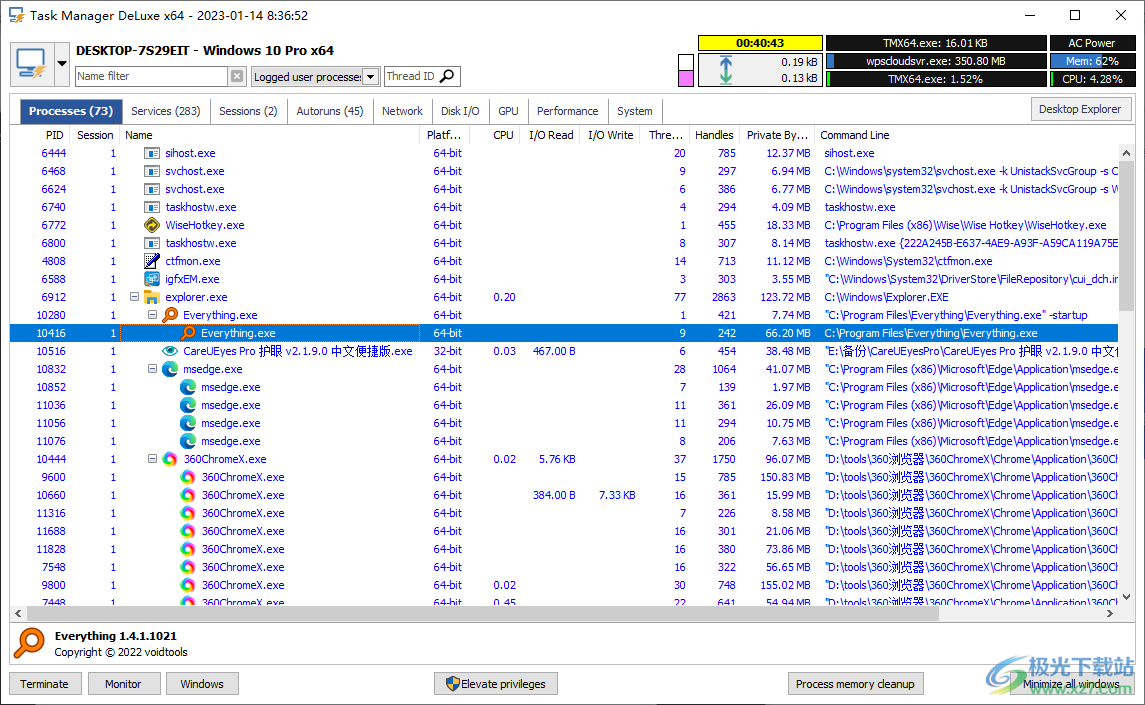
軟件功能
1、Task Manager DeLuxe提供實時觀察:
運行進程
安裝服務和驅動程序
可用的網絡適配器
網絡連接按進程
網絡流量
磁盤和I/O利用率
活動終端會話
自動啟動條目
CPU使用率,頻率等先進數據
內存映射和利用率
系統信息
打開/鎖定文件查找器
2、強大的過程監視器,圖形和詳細的過程信息,您可以同時觀看多個進程。
3、還有窗口瀏覽器列舉指定進程的所有窗口及其屬性。
4、會話查看器包含自動會話日志記錄每個會話登錄、注銷、鎖定和狀態更改,特別是在終端服務器上,觀察用戶如何連接和斷開其桌面是非常有用的。
5、桌面資源管理器工具提供了在光標下的即時掃描窗口掃描,它評估窗口屬性和層次結構。
6、系統信息工具檢測已安裝的硬件并以簡單格式報告。
軟件特色
1、Task Manager DeLuxe提供系統進程查看功能,可以自動監控進程明細數據
2、可以顯示當前上傳下載的數據,自動監控流量變化
3、可以顯示每個應用程序占用CPU的信息,可以顯示占用內存信息
4、可以右上角區域查看實時監控數值,可以導出數據
5、支持分類查看,可以在軟件顯示系統進程,查看win系統的服務項目
6、支持軟件查看,自己安裝到電腦的軟件可以在Task Manager DeLuxe查看資源占用信息
7、支持結束進程,可以點擊列表上的任意一個進程,選擇Terminate終止運行
8、可以在軟件界面查看自動運行的軟件,可以關閉開機啟動項目
使用方法
1、啟動Task Manager DeLuxe就可以顯示全部進程內容
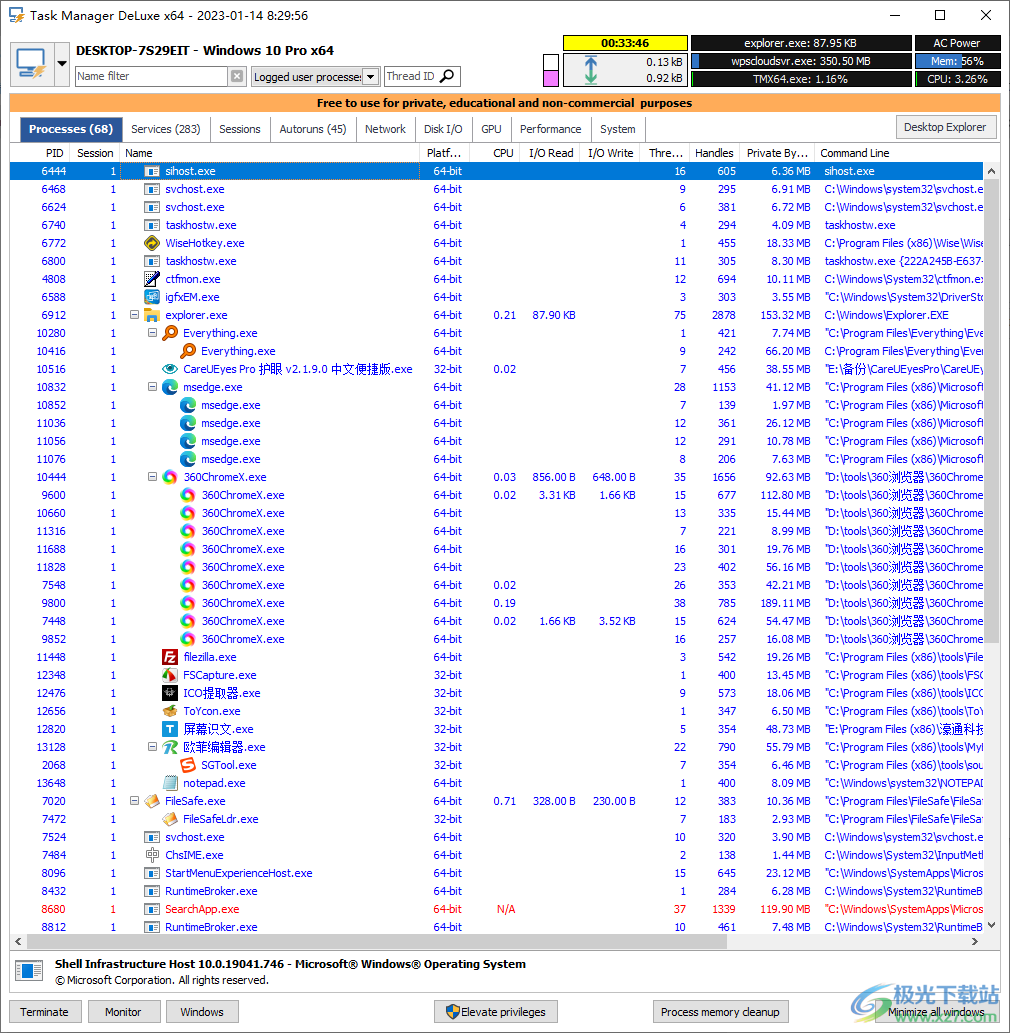
2、可以在頂部區域查看監控到的資源占用信息,顯示上傳下載的流量,顯示資源占用信息
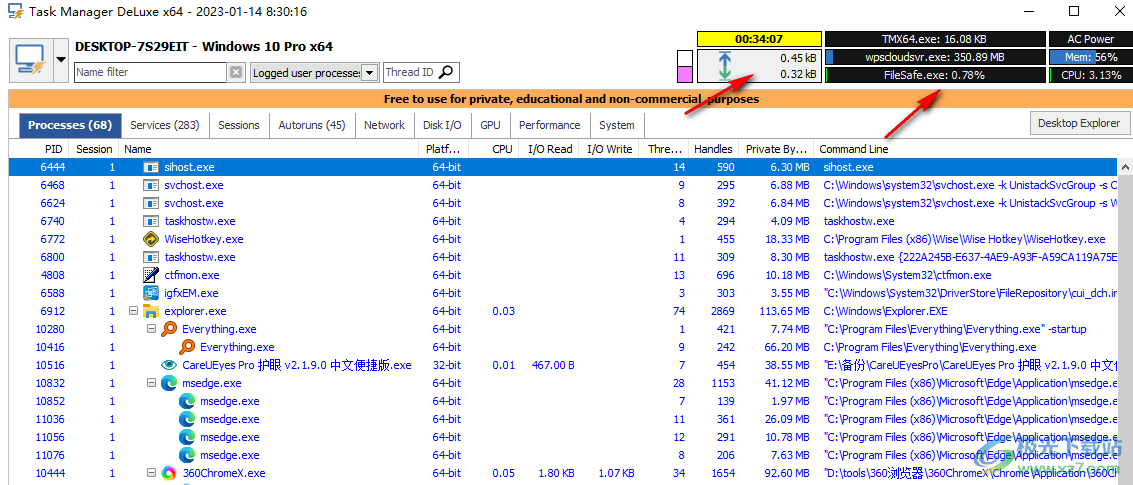
3、內存、CPU都可以在這里顯示,也可以在列表上查看每個進程實時占用信息
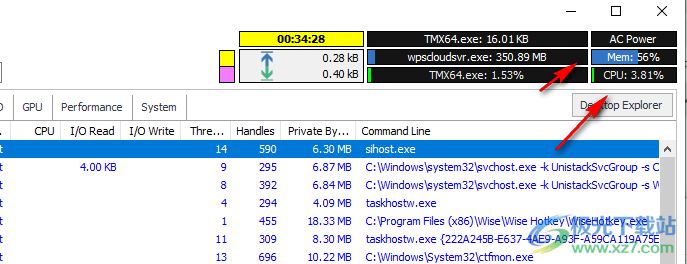
4、如圖所示,點擊右鍵彈出很多選項,可以選擇設置優先級,可以選擇立即終止
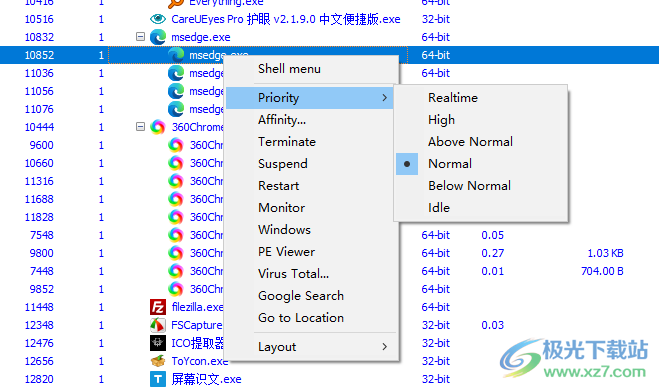
5、點擊Monitor就可以進入單獨監控界面,可以查看exe的明細數據
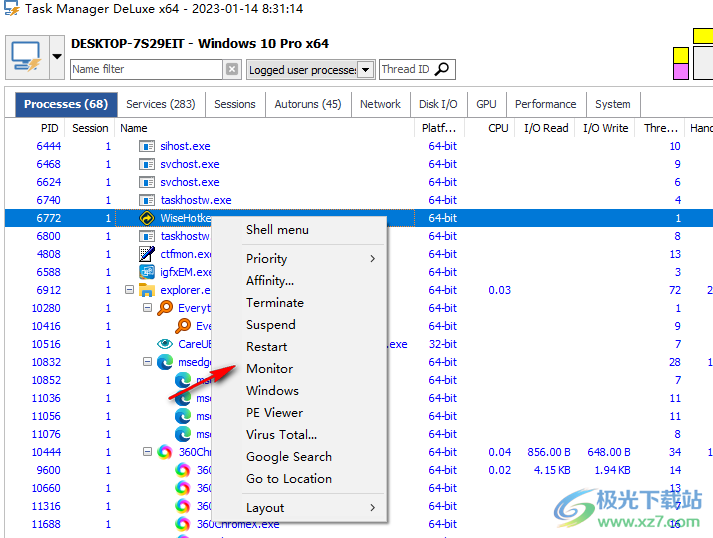
6、這里就是exe的監控界面,可以顯示一般信息、高級信息、GPU信息、內存信息
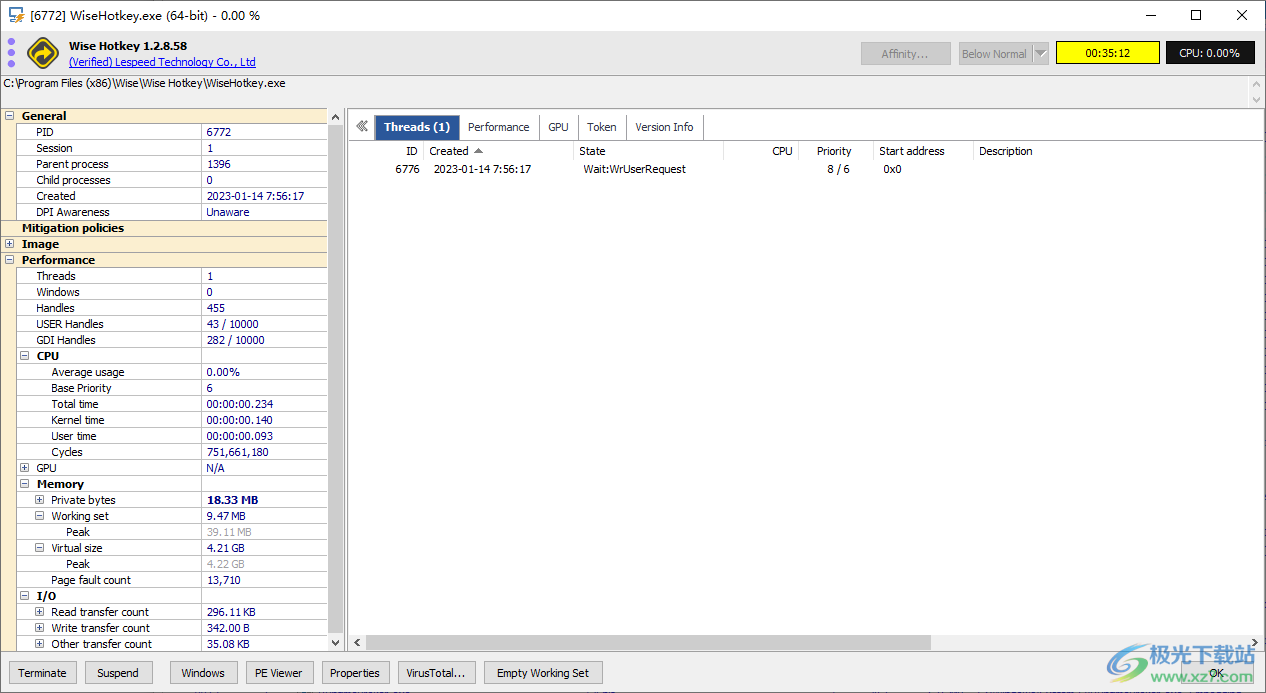
7、設置界面
刷新間隔[ms]:1000
啟動時檢查更新
啟動時還原上次使用的頁面
啟動時折疊服務進程
啟動時打開桌面資源管理器
服用時最小化
最小化時隱藏
啟動時最小化
自動刷新有關硬件更改的系統信息
聯機搜索可用更新
確認服務控制操作

8、黑暗模式、在托盤圖標中顯示CPU使用情況、堆積的CPU使用率圖表
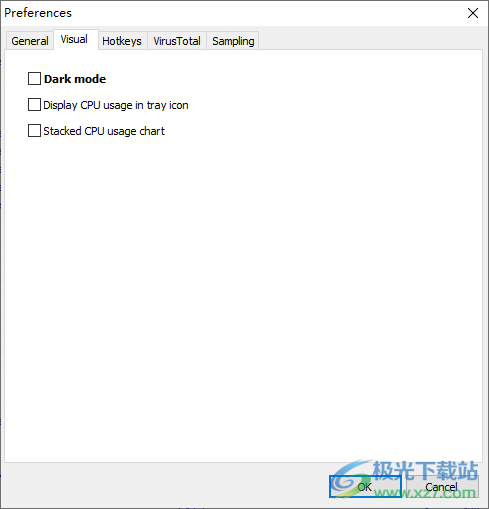
9、窗口資源管理器快捷方式:Ctrl+Shift+Alt+F12;進程監視器快捷鍵:Ctrl+Shift+Alt+F11
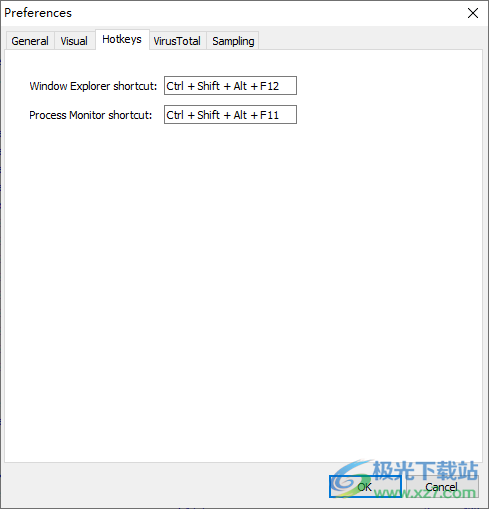
10、點擊Terminate就可以對進程終止,也可以在右鍵菜單點擊Terminate關閉進程

11、在頂部可以選擇查看全部進程,查看不是系統的進程,僅僅查看系統進程,查看用戶登錄的程序

12、頂部顯示很多分類內容,可以選擇查看系統信息,可以查看GPU信息
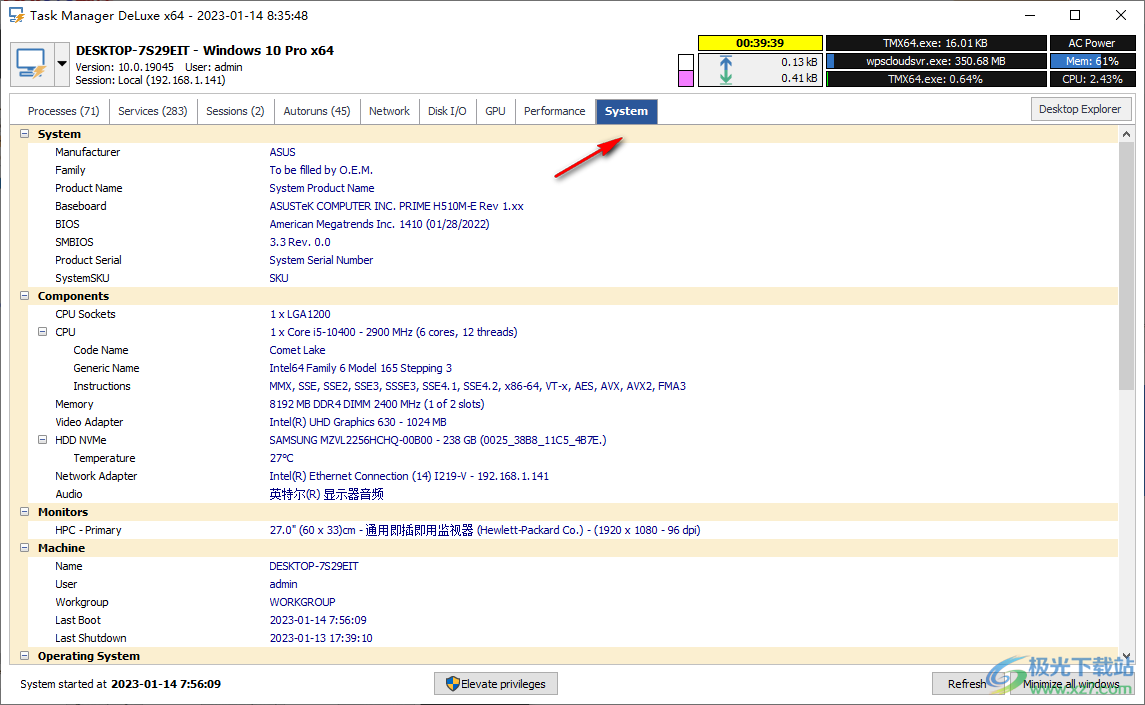
13、可以查看當前電腦上會開機啟動的進程,勾選可以點擊Remove checked autoruns移除進程
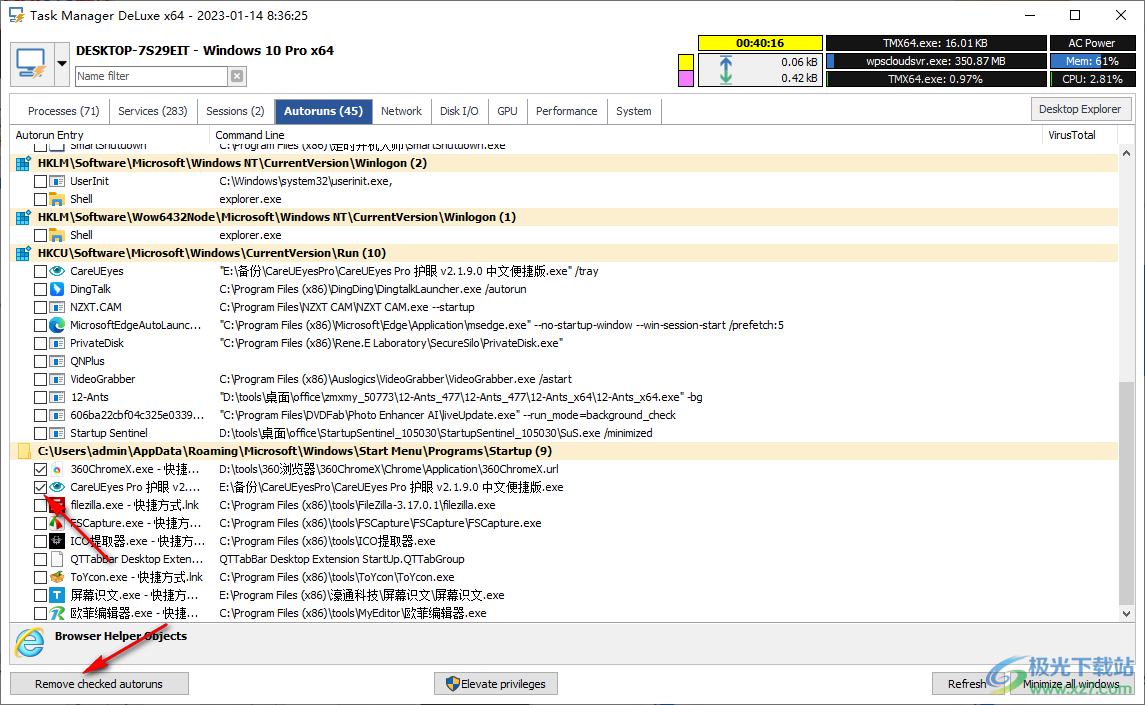
14、這里是網絡顯示界面,可以查看當前電腦上傳下載的數據
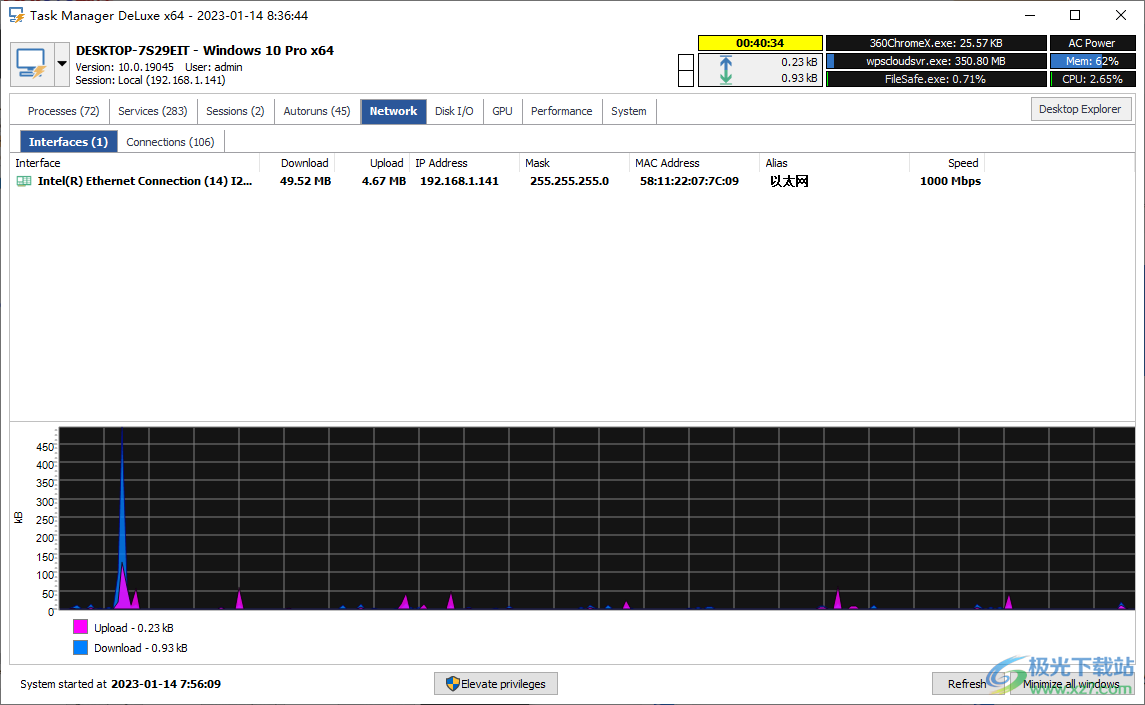
下載地址
- Pc版
Task Manager DeLuxe(系統進程管理器) v3.7.8.0 綠色版
本類排名
- 1 思維導圖軟件MindMaster免費版v10.7.1.212
- 2 桌面記事本提醒軟件v1.0 免費綠色版
- 3 Liberty Street CurrencyManagev24.0.0.0 免費版
- 4 FFHOME NSGame Manager(Switch文件管理軟件)v10.0.12.22 官方版
- 5 qq同步助手wm版v1.0 最新版
- 6 桌面透明便簽軟件v1.0.0.0 綠色版
- 7 故事家軟件FunWorldv1.31 綠色版
- 8 office diary中文綠色版(office電子日記)v4.7 電腦版
- 9 FlashMaster(閃存查詢軟件)v1.8.0.29 免費綠色版
- 10 cad電子簽名生成器v1.0.0.0 綠色免安裝版
本類推薦
裝機必備
換一批- 聊天
- qq電腦版
- 微信電腦版
- yy語音
- skype
- 視頻
- 騰訊視頻
- 愛奇藝
- 優酷視頻
- 芒果tv
- 剪輯
- 愛剪輯
- 剪映
- 會聲會影
- adobe premiere
- 音樂
- qq音樂
- 網易云音樂
- 酷狗音樂
- 酷我音樂
- 瀏覽器
- 360瀏覽器
- 谷歌瀏覽器
- 火狐瀏覽器
- ie瀏覽器
- 辦公
- 釘釘
- 企業微信
- wps
- office
- 輸入法
- 搜狗輸入法
- qq輸入法
- 五筆輸入法
- 訊飛輸入法
- 壓縮
- 360壓縮
- winrar
- winzip
- 7z解壓軟件
- 翻譯
- 谷歌翻譯
- 百度翻譯
- 金山翻譯
- 英譯漢軟件
- 殺毒
- 360殺毒
- 360安全衛士
- 火絨軟件
- 騰訊電腦管家
- p圖
- 美圖秀秀
- photoshop
- 光影魔術手
- lightroom
- 編程
- python
- c語言軟件
- java開發工具
- vc6.0
- 網盤
- 百度網盤
- 阿里云盤
- 115網盤
- 天翼云盤
- 下載
- 迅雷
- qq旋風
- 電驢
- utorrent
- 證券
- 華泰證券
- 廣發證券
- 方正證券
- 西南證券
- 郵箱
- qq郵箱
- outlook
- 阿里郵箱
- icloud
- 驅動
- 驅動精靈
- 驅動人生
- 網卡驅動
- 打印機驅動
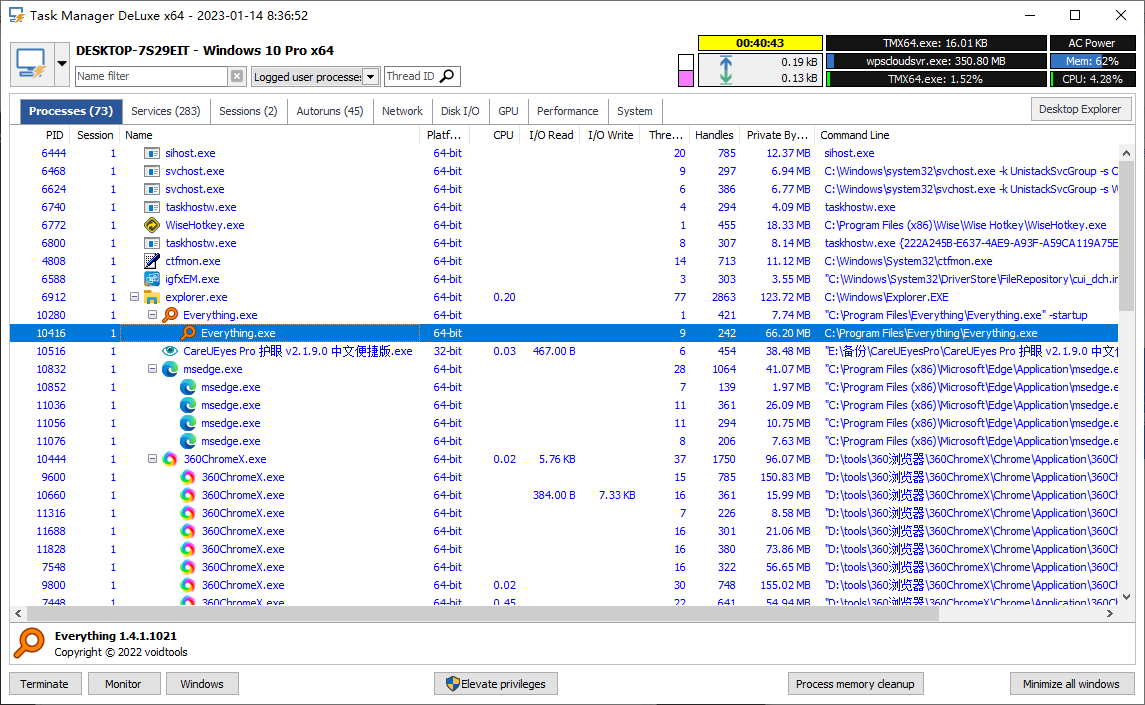





































網友評論